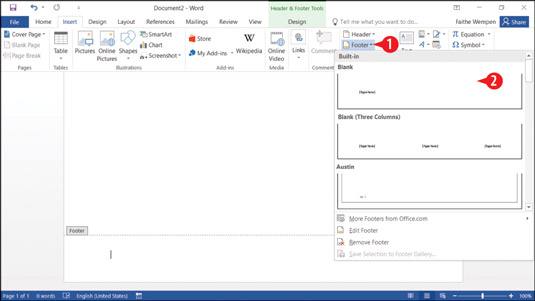Поред броја странице, можете ставити и други садржај у области заглавља и подножја вашег Ворд документа. На пример, ако куцате записник са састанка клуба, можда бисте желели да ставите име клуба у заглавље тако да се појављује на врху сваке странице.
Ево два начина стављања садржаја у њих: Можете користити унапред постављене поставке за уметање кодова и форматирање, или можете укуцати текст и уметнути кодове ручно у заглавља и подножја.
Да бисте користили унапред подешено, урадите следеће:
На картици Уметање кликните на дугме Заглавље или кликните на дугме Подножје.
Кликните на једно од унапред подешених вредности које се појављују на листи.
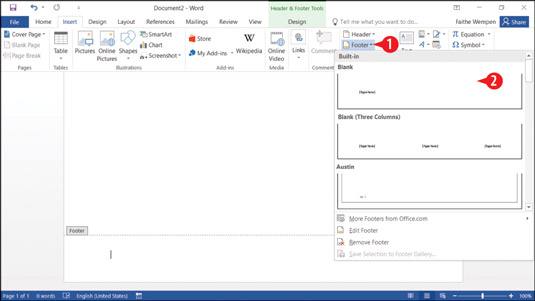
Одаберите унапред подешено заглавље или подножје.
Да бисте креирали сопствено заглавље или подножје, следите ове кораке:
У приказу распореда странице двапут кликните на горњу или доњу маргину странице.
ИЛИ
На картици Уметање кликните на дугме Заглавље или дугме Подножје, а затим изаберите Уреди заглавље или Уреди подножје из менија који се појави.
Картица Дизајн алата за заглавље и подножје се појављује на траци.
Поставите тачку уметања тамо где желите да се појави текст заглавља или подножја.
Заглавље и подножје имају унапред подешене табулаторе: централни табулатор у средини и десно поравнат табулатор на десној страни. Дакле, у кораку 2, ако желите да поставите нешто у центар, једном притисните Таб; ако желите да поставите нешто са десне стране, двапут притисните Таб.
Унесите текст који желите да се појави.
(Опционално) Ако желите да прелазите између заглавља и подножја, кликните на Иди у заглавље или Иди на подножје.
Кликните на Затвори заглавље и подножје.

Унесите текст у област заглавља или подножја.
У сложеном документу можете постати веома фенси са заглављима и подножјима користећи неке од напредних опција на картици Дизајн алата за заглавље и подножје. На пример:
-
Можете одабрати да имате другачије заглавље и подножје на првој страници. То би могло бити корисно ако је прва страница насловна или насловна страница.
-
Такође можете имати различита заглавља и подножја на непарним и парним страницама. То је згодно када штампате двострану књижицу, на пример, тако да бројеви страница увек могу бити на спољним ивицама.
-
Такође можете креирати преломе одељака и имати различито заглавље и подножје у сваком одељку. Када користите више заглавља и подножја у документу, можете се кретати између њих кликом на дугме Претходно и Следеће.
-
Да бисте подесили величину и позиционирање заглавља и подножја, користите подешавања у групи Положај. Тамо можете одредити заглавље са врха и подножје са доње позиције. На пример, ако желите виши одељак заглавља, повећајте поставку Хеадер фром Топ.

Користите картицу Дизајн алата за заглавље и подножје да бисте подесили опције за заглавља и подножја.